


/中文/

/中文/

/中文/

/中文/

/中文/

/中文/

/中文/

/中文/

/中文/

/中文/
 Todo清單v2.0.0官方版
Todo清單v2.0.0官方版 京東自動搶券v1.50免費版
京東自動搶券v1.50免費版 Everything官方版v1.4.1.998最新版
Everything官方版v1.4.1.998最新版 LOL英雄聯盟角色變大工具v1.0 綠色防封版
LOL英雄聯盟角色變大工具v1.0 綠色防封版 美圖秀秀64位最新版v6.4.2.0 官方版
美圖秀秀64位最新版v6.4.2.0 官方版 福昕pdf編輯器去水印綠色版(圖像處理) v9.2 最新版
福昕pdf編輯器去水印綠色版(圖像處理) v9.2 最新版 微軟必應詞典官方版(翻譯軟件) v3.5.4.1 綠色版
微軟必應詞典官方版(翻譯軟件) v3.5.4.1 綠色版 搜狗輸入法電腦最新版(輸入法) v9.3.0.2941 官方版
搜狗輸入法電腦最新版(輸入法) v9.3.0.2941 官方版 網易音樂(音樂) v2.5.5.197810 電腦版
網易音樂(音樂) v2.5.5.197810 電腦版  WPS Office 2019 電腦版(WPS Office ) 11.1.0.8919全能完整版
WPS Office 2019 電腦版(WPS Office ) 11.1.0.8919全能完整版CourseMaker是一款交互式微課製作和應用軟件,無需web平台,就能實現微課的上傳、發布、分享、瀏覽、點播、答題及批改功能,與微課智能筆完美整合,輕鬆實現在任意紙張上書寫的內容同步到微課畫麵,紙張上可留下書寫痕跡,符合用戶習慣。

CourseMaker是一款功能豐富的微課製作係統,無需web平台,輕鬆錄製上課所需教材,書寫自由,支持圖文、音頻、視頻、PPT、word、手寫原筆跡等多種格式混合編輯。CourseMaker能實現微課的上傳、發布、分享、瀏覽、點播、答題及批改功能。與微課智能筆完美整合,輕鬆實現在任意紙張上書寫的內容同步到微課畫麵,紙張上可留下書寫痕跡,符合用戶習慣。
微課製作
支持圖文、音頻、視頻、PPT、word、手寫原筆跡等多種格式的媒體對象混合編輯,對象的可編輯性是coursemaker的一大特點
習題的製作
在微課放映過程中可以插入習題,教師可以設置條件讓學生完成習題後再進入到下一階段的學習,並能夠對學生提交的主、客觀習題進行批改
微課應用
無需借助web平台,即可實現微課的發布、點播、答題、批改等功能,答題和批改均支持勾選、錄入、拍照、手寫等多種方式
源視空間
采用高效的多媒體技術,提供微課源視頻的分享功能,源視文件容量小,下載後可實現對象級的再編輯,大幅提升微課的製作和應用效率
操作簡單,Microsoft office風格符合用戶習慣
全中文界麵、按鍵、快捷鍵均有文字說明
采取了時間軸、軌道式操作
對象的屬性可調
既采用了先進的非編技術,又針對微課的特點,摒棄了複雜的、冗餘的功能
類似 Microsoft office 的操作風格

靈活調用各種教學資源、素材
文字可編輯、設置各種特效
其他軟件中的素材動畫均可置入作為微課製作的素材
支持多種格式的音、視頻文件
支持直接插入PPT文檔錄製
截屏、錄屏直接置入編輯區域
支持外接攝像頭、攝像機視頻
支持錄製外部語音、係統聲音
可實現音視頻分離

交互式微課教學應用輕鬆實現
脫離web平台實現交互式微課功能
一鍵上傳,一鍵學習
插入習題,支持多種題目類型,支持鍵盤錄入、手寫、拍照、音視頻等多種出題、答題方式
學習微課時,到相應節點時,學生答題,之後才可繼續學習
可以自動閱卷;也可以手動批改。並將批改結果反饋給學生
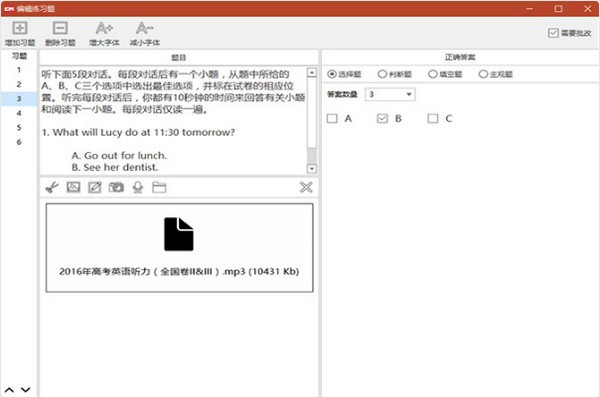
微課視頻、源文件的傳播和分享更方便
用知識圈App學習、答題
導出多種格式的視頻文件,幀率、碼率、分辨率可自定義
視頻生成時間比CourseMaker 3.0版本大大縮短
獨有的多媒體技術極大程度上減少了微課視頻源文件的容量
微課源文件可完全再編輯
源視空間為用戶提供了微課源視頻文件的分享和交流平台
多種發布模式,發布者可以設置課件是否公開、是否可下載等

完美支持手寫原筆跡錄入
支持USB有線、藍牙無線連接的智能筆接入
在任意紙張上書寫,書寫軌跡實時同步到電腦,紙張上留下書寫痕跡
支持壓感
筆跡的顏色、粗細、樣式可自定義
書寫後,手寫文字的大小,在時間軸上的位置可以任意調整
支持普通的直尺、三角尺、量角器等繪圖輔助工具
支持市麵上常見型號的數位板接入

一、錄製外部語音
Coursemaker的語音功能會自動讀取係統中麥克風的信息,如下圖顯示,則係統已經選擇了MicroohoneArra這樣一個麥克風設備,在這個狀態下,我們可以正常輸入麥克風語音,如下圖:
點擊小三角,從下拉菜單中我們可以選擇“不錄麥克風聲音”,在這個狀態下,外部語音是不會被錄製進去的。如下圖:
Coursemaker對麥克風產生電流聲音做了降噪處理,錄音時,我們建議把“降噪”功能勾選上。
二、錄製係統聲音
錄製係統聲音,指的是錄製電腦裏播放的文件的聲音,比如錄製PPT時PPT裏播放的聲音文件、插入的視頻的聲音、插入的音頻文件的聲音……要錄製係統聲音,我們隻需要勾選語音處的“錄係統聲音”選項,如下圖。
在這種情況下,我們既可以錄製外部語音,也可以錄製係統內的聲音。為了避免電腦播放的聲音經過麥克風再次進入電腦裏被錄製下來形成回聲,影響錄音效果,我們在這種情況下,要選擇頭戴式耳麥 來錄音。
故障:麥克風不能輸入語音
一、檢查硬件設備
外部語音的錄製,通過麥克風輸入到電腦。如果錄製時沒有語音,首先檢查插孔是否插正確:
1、 台式電腦的外接麥克風通常在插頭處是有顏色的(通常是粉紅色),插入台式機電腦的聲卡對應顏色的插孔就OK。
2、 筆記本電腦通常是內置麥克風(有極個別款式的筆記本電腦是不帶內置麥克風的),筆記本外接麥克風請插入話筒圖標的插孔。
注意:不要用手機耳機來當麥克風使用。
二、檢查軟件設置
確認硬件設備無誤之後,還是無法錄製語音,通常和你所用的微課製作軟件沒什麼關係,而是在電腦係統設置裏的聲音設置可能不正確導致,下麵是在win7下和xp下麥克風錄音的設置方法,寫的比較詳細,還配有截圖,大家可以對照著看一下。
在Coursemaker裏,如果您是用的XP係統,錄音菜單的“錄製係統聲音”選項是失效的(顯示為灰色),不能勾選,這個時候,你要錄製係統聲音,就需要啟用立體聲混音的功能。
啟用辦法:
1. 雙擊係統托盤中的“音量”按鈕,打開“主音量”窗口
2. 在“選項”菜單中選擇“屬性”,打開“屬性”窗口
3. 選擇“屬性”窗口“調節音量”部分中的“錄音”選項
4. “立體聲混音”默認沒有選擇,如果要使用立體聲混音進行錄音的話,必須選擇“立體聲混音”
5. 單擊“確定”後,顯示“錄音控製”窗口
6. 默認的錄音設備為麥克風,單擊立體聲混音的“選擇”選項以選擇立體聲混音設備
這樣就啟用了計算機的“立體聲混音”設備,接下來就可以使用錄音工具錄製計算機上聽到的所有聲音了
PS:如果在錄音屬性窗口中沒有“立體聲混音”選項,需要更新聲卡驅動程序或者說更換硬件了(用外置的具有“立體聲混音”的功能USB聲卡也可以解決)。
(1)新增與手機客戶端相同的知識圈功能,PC端實現在線學習功能
(2)新增單位雲節點功能,支持單位私有化部署存儲服務器,實現文件存儲與分享
(3)新增獨立的視頻播放器功能
(4)新增語音轉字幕功能
(5)修複已知的問題。






 中業網校聽課登錄入口(在線學習軟件) v1.0 官方網頁版教育管理
/ 66K
中業網校聽課登錄入口(在線學習軟件) v1.0 官方網頁版教育管理
/ 66K
 黑龍江省幹部教育網絡學院免費版(幹部繼續教育平台) v2018.0211 電腦版教育管理
/ 1M
黑龍江省幹部教育網絡學院免費版(幹部繼續教育平台) v2018.0211 電腦版教育管理
/ 1M
 foxit reader pdf printer免費版(pdf虛擬打印機) v8.1.0 正式版教育管理
/ 3M
foxit reader pdf printer免費版(pdf虛擬打印機) v8.1.0 正式版教育管理
/ 3M
 太倉智慧教育雲平台網頁版(雲教學平台) v2017 官方版教育管理
/ 2M
太倉智慧教育雲平台網頁版(雲教學平台) v2017 官方版教育管理
/ 2M
 中國農銀大學網絡學院(農行員工的學習) 官網版教育管理
/ 10M
中國農銀大學網絡學院(農行員工的學習) 官網版教育管理
/ 10M
 starcam破解版(繪製軟件) v4.5 完美注冊中文版教育管理
/ 131M
starcam破解版(繪製軟件) v4.5 完美注冊中文版教育管理
/ 131M
 雲南傳統文化教育網知識競賽平台官方版教育管理
/ 40K
雲南傳統文化教育網知識競賽平台官方版教育管理
/ 40K
 羅塞塔石碑全語言包直裝版(Rosetta Stone) v5.0.37 授權版教育管理
/ 100M
羅塞塔石碑全語言包直裝版(Rosetta Stone) v5.0.37 授權版教育管理
/ 100M
 聞道課件播放器綠色版(課件錄製播放軟件) v1.0.3 免費版教育管理
/ 24M
聞道課件播放器綠色版(課件錄製播放軟件) v1.0.3 免費版教育管理
/ 24M
 極域電子教室2010完美版(附注冊碼) v4 專業版教育管理
/ 125M
極域電子教室2010完美版(附注冊碼) v4 專業版教育管理
/ 125M
 中業網校聽課登錄入口(在線學習軟件) v1.0 官方網頁版教育管理
/ 66K
中業網校聽課登錄入口(在線學習軟件) v1.0 官方網頁版教育管理
/ 66K
 黑龍江省幹部教育網絡學院免費版(幹部繼續教育平台) v2018.0211 電腦版教育管理
/ 1M
黑龍江省幹部教育網絡學院免費版(幹部繼續教育平台) v2018.0211 電腦版教育管理
/ 1M
 foxit reader pdf printer免費版(pdf虛擬打印機) v8.1.0 正式版教育管理
/ 3M
foxit reader pdf printer免費版(pdf虛擬打印機) v8.1.0 正式版教育管理
/ 3M
 太倉智慧教育雲平台網頁版(雲教學平台) v2017 官方版教育管理
/ 2M
太倉智慧教育雲平台網頁版(雲教學平台) v2017 官方版教育管理
/ 2M
 中國農銀大學網絡學院(農行員工的學習) 官網版教育管理
/ 10M
中國農銀大學網絡學院(農行員工的學習) 官網版教育管理
/ 10M
 starcam破解版(繪製軟件) v4.5 完美注冊中文版教育管理
/ 131M
starcam破解版(繪製軟件) v4.5 完美注冊中文版教育管理
/ 131M
 雲南傳統文化教育網知識競賽平台官方版教育管理
/ 40K
雲南傳統文化教育網知識競賽平台官方版教育管理
/ 40K
 羅塞塔石碑全語言包直裝版(Rosetta Stone) v5.0.37 授權版教育管理
/ 100M
羅塞塔石碑全語言包直裝版(Rosetta Stone) v5.0.37 授權版教育管理
/ 100M
 聞道課件播放器綠色版(課件錄製播放軟件) v1.0.3 免費版教育管理
/ 24M
聞道課件播放器綠色版(課件錄製播放軟件) v1.0.3 免費版教育管理
/ 24M
 極域電子教室2010完美版(附注冊碼) v4 專業版教育管理
/ 125M
極域電子教室2010完美版(附注冊碼) v4 專業版教育管理
/ 125M
 中業網校聽課登錄入口(在線學習軟件) v1.0 官方網頁版教育管理
中業網校聽課登錄入口(在線學習軟件) v1.0 官方網頁版教育管理
 黑龍江省幹部教育網絡學院免費版(幹部繼續教育平台) v2018.0211 電腦版教育管理
黑龍江省幹部教育網絡學院免費版(幹部繼續教育平台) v2018.0211 電腦版教育管理
 foxit reader pdf printer免費版(pdf虛擬打印機) v8.1.0 正式版教育管理
foxit reader pdf printer免費版(pdf虛擬打印機) v8.1.0 正式版教育管理
 太倉智慧教育雲平台網頁版(雲教學平台) v2017 官方版教育管理
太倉智慧教育雲平台網頁版(雲教學平台) v2017 官方版教育管理
 中國農銀大學網絡學院(農行員工的學習) 官網版教育管理
中國農銀大學網絡學院(農行員工的學習) 官網版教育管理
 starcam破解版(繪製軟件) v4.5 完美注冊中文版教育管理
starcam破解版(繪製軟件) v4.5 完美注冊中文版教育管理
 雲南傳統文化教育網知識競賽平台官方版教育管理
雲南傳統文化教育網知識競賽平台官方版教育管理
 羅塞塔石碑全語言包直裝版(Rosetta Stone) v5.0.37 授權版教育管理
羅塞塔石碑全語言包直裝版(Rosetta Stone) v5.0.37 授權版教育管理
 聞道課件播放器綠色版(課件錄製播放軟件) v1.0.3 免費版教育管理
聞道課件播放器綠色版(課件錄製播放軟件) v1.0.3 免費版教育管理